Notepad++: kuidas klõpsatavaid linke keelata
Selle lihtsa ja kiire õpetuse abil saate samm-sammult teada, kuidas rakenduses Notepad++ klõpsatavad lingid välja lülitada.
Kas soovite turvalist sirvimiskogemust ja oma andmeid kaitsta? Kasutage parimat tasuta viirusetõrjet Windows 11 jaoks.
Kuna Windows on maailma populaarseim operatsioonisüsteem, on see alati olnud viiruste, nuhkvara, pahavara ja muude küberjulgeolekuohtude sihtmärk.
Kui olete Windows 11 kasutaja, kasutate väga turvalist operatsioonisüsteemi. Kuid alati on võimalus, et teie failid saavad viiruserünnaku tõttu rikutud või kättesaamatuks.
Seega peate oma Windows 11 arvutis kasutama viirusetõrjerakendusi, et kaitsta seda väliste ohtude eest.
Allpool on loetletud parimad tasuta viirusetõrje Windows 11 jaoks. Lugege edasi, et saada teada nende tasuta viirusetõrjelahenduste peamistest funktsioonidest.
Parim tasuta viirusetõrje Windows 11 jaoks
1. Windowsi turvalisus
Windowsi turvalisus on Microsofti kõik-ühes turbeteenus. See on teie Windows 11 arvutiga sisseehitatud ja Microsoft Defender on üks selle komponente.
See pakub igakülgset kaitset viiruste, pahavara, nuhkvara, reklaamvara ja paljude muude vastu.
See rakendus pakub viiruse- ja ohukaitset, tulemüüri ja võrgukaitset, konto kaitset, seadme turvalisust ning rakenduste ja brauseri juhtimist.
Võite külastada viiruse- ja ohukaitse jaotist ja navigeerida skannimissuvanditeni, et valida kiirkontrolli, täieliku kontrolli, kohandatud kontrolli ja Microsoft Defenderi võrguühenduseta kontrolli vahel.
Saate ka võimaluse lubada tuvastatud ohud ja kontrollida kaitseajalugu. Siin on võimalik hallata lunavara-, viirus- ja ohukaitse seadeid.
Microsoft Security võimaldab teil ka valida, kes pääseb teie võrgule juurde. Saate lubada või keelata Windows Defenderi tulemüürid privaat-, domeeni- ja avalike võrkude jaoks, külastades tulemüüri ja võrgukaitse jaotist.
Samuti saate valida, kas rakendus saab suhelda avaliku või privaatvõrgu tulemüüri kaudu. See programm võimaldab teil ka oma rakendusi ja brauserit juhtida.
Mainepõhist kaitsefunktsiooni kasutades saate teada potentsiaalselt soovimatute rakenduste, veebisaitide ja failide kohta.
Isoleeritud sirvimine, ärakasutamise kaitse, tuumade isoleerimine ja turbeprotsess on teised Windowsi turbe esiletõstetud funktsioonid.
2. Bitdefenderi viirusetõrje
Bitdefender Antivirus on üks parimaid tasuta viirusetõrjeid Windows 11 jaoks, mis kaitseb teid kõigi uusimate võrguohtude eest ning hoiab teie arvuti puhta ja viirusevabana.
See tarkvara peatab teie süsteemi taustal pidevalt arenevad ohud. See rakendus on kerge. Seetõttu kulutab see vähem süsteemiressursse.
Erinevalt paljudest tasuta Windows 11 viirusetõrjerakendustest pakub see reaalajas kliendituge teie turvaohtudega seotud probleemide lahendamiseks.
Lisaks tavalisele viirusetõrjele ja pahavarale kaitseb Bitdefender Antivirus teid lunavara, krüptovaluuta, nullpäevade ärakasutamise, andmepüügi, troojalaste ja juurkomplektide eest.
See hoiab teid ohtudest kursis õrnade meeldetuletustega, ilma et teid häiriks. Lisaks ei sega programm teisi teie arvutis olevaid rakendusi.
See isegi täieneb automaatselt, et kaitsta teid uusimate ohtude ja viiruste eest.
3. Avast Antivirus
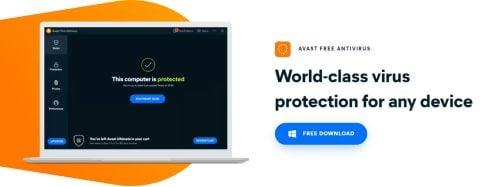
Parim tasuta viirusetõrje Windows 11 jaoks Avast Antivirus.jpg
Windows 11 kasutajana saate liituda sadade miljonite inimestega, kes kasutavad Avast Antivirus maailmatasemel kaitseks viiruste ja pahavara vastu.
Samuti saate seda kasutada oma privaatsuse parandamiseks ja WiFi-võrgu kaitsmiseks. Tarkvara on lihtne installida ja saate seda algusest peale vaevata kasutada.
Sellel on valdkonna suurim ohutuvastusvõrk. Samuti tagavad sellised funktsioonid nagu koduvõrgu turvalisus ja masinõppel (ML) põhinev viirusetõrje teie arvutile optimaalse kiiruse.
Avast tasuta viirusetõrje pakub mitmetasandilist viirusetõrjet – Smart Scan, CyberCapture, Behaviour Shield, File Shield, Rescue Disk ja Quarantine.
Selle tasuta viirusetõrjetarkvara lisafunktsioonide hulka kuuluvad turvaline sirvimine ja lunavarakaitse ning andmelekke hoiatused.
4. AVG
AVG on võimas tasuta viirusetõrje Windows 11 jaoks, mis kaitseb teie arvutit, tagades samas ka teie võrguelu ohutuse.
Kasutades oma kuut tugevat kaitsekihti, säästab see teie arvuti viiruste, pahavara ja nuhkvara eest.
Viirusetõrjega on kaasas ka meilikaitse, mis blokeerib automaatselt andmepüügilingid ja kahjulikud manused, mis võivad sisaldada viirusi.
Sellel on juurdepääs maailma suurimale viiruste andmebaasile ja seda värskendatakse reaalajas. Seega võib see pakkuda teile ka nullpäeva kaitset.
Sirvimise ajal takistab AVG teid sattumast veebilehtedele, mis sisaldavad pahavara ja pettusi.
Selle tulemüüri funktsiooni saate kasutada ka koduvõrgu kaitsmiseks ohtude eest.
Veelgi enam, kui keegi teie e-posti parooli häkkib, teavitab see teid sellest kohe.
Selle improviseeritud lunavaravastane tehnoloogia pakub teie kõige olulisematele failidele täiendavat kaitset. Samuti takistab veebikaamera kaitsefunktsioon volitamata juurdepääsu teie veebikaamerale.
5. Avira tasuta viirusetõrje Windowsile
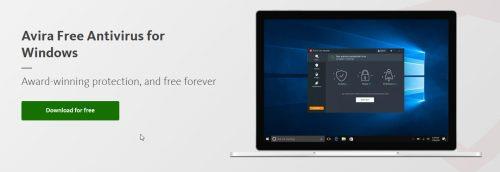
Parim tasuta viirusetõrje Windows 11 jaoks Avira Free Antivirus for Windows
Avira on üks parimaid tasuta viirusetõrjelahendusi Windows 11 kasutajatele. Samuti aitab see maksimaalse kaitse tagamiseks blokeerida nuhkvara, reklaamvara ja lunavara.
See programm on kerge, nii et see ei mõjuta teie arvuti jõudlust ega kiirust. Lisaks saate reaalajas värskendusi ja kaitseid.
Avira viirusetõrjeskanner tuvastab ja blokeerib viirused, pahavara, lunavara, troojalased ja muud. Selle automatiseeritud süsteem õpib teie kaitsmiseks pidevalt uusi ja arenevaid ohtusid tundma.
Tarkvara suudab tuvastada ka mittevajalikud programmid, mis peidavad end õigustatud rakenduse sees. Võite seda usaldada ka turvaliseks sirvimiseks, kuna see blokeerib kahjulikud veebisaidid enne lehe laadimise lõpetamist.
Lisaks takistab pahatahtlike bännerite ja reklaamide ilmumist ning blokeerib kolmandatel osapooltel teie sirvimisajaloo jälgimise.
6. Immunet Antivirus
Kui soovite oma Windows 11 arvuti jaoks põhilist viirusetõrjet, kasutage Immunet Antivirus . Täiendava turvalisuse huvides saate seda kasutada mis tahes muu tasulise või tasuta viirusetõrjetarkvaraga.
Rakendus pakub kiiret ja reaalajas võrgukaitset viiruste, usside, klahvilogijate, robotite, troojalaste ja nuhkvara vastu.
Viirusetõrjetarkvara pakub teie võrgu turvalisuse tagamiseks kiirskannimist, juurdepääsujärgset skannimist ja nõudmisel skannimist. See pakub selliseid funktsioone nagu ajalugu ja aruannete logimine, mis aitavad teil dokumenteerida.
Selle tööriista abil on failide haldamine samuti lihtne. Saate skannida üksikuid ja tihendatud faile, välistada faile kontrollimisest ja panna nakatunud failid karantiini.
7. Malwarebytes
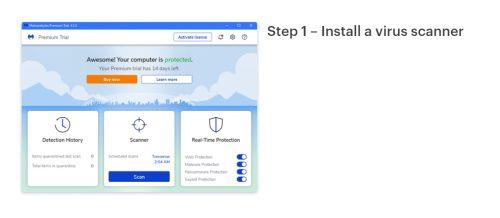
Parim tasuta viirusetõrje Windows 11 Malwarebytes jaoks
Malwarebytes on veel üks tasuta viirusetõrje Windows 11 jaoks, mis kaitseb teid viiruste eest.
Win 11 kasutajad saavad hõlpsalt alla laadida selle tarkvara tasuta versiooni ja skannida oma arvutit pahavara suhtes.
Kui viirused on tuvastatud, saab tööriist need eemaldada ja viia arvuti tagasi puhtasse olekusse.
Selle viirusetõrjetarkvara kasutamine on samuti lihtne. Pärast installimist käivitage rakendus ja klõpsake nuppu Skanni. Kõik ohud kuvatakse loendis.
Saate selle läbi vaadata ja valida üksused, mille soovite Windows 11 arvutist eemaldada. See näitab teile ka ohuskannimise kokkuvõtlikku aruannet.
8. ZoneAlarm
Kas otsite tasuta viirusetõrjet koos tugeva tulemüüriga? Sel juhul peaks ZoneAlarm olema teie valik.
See kiire ja usaldusväärne tarkvara suudab sujuvalt tuvastada viiruseid, usse, nuhkvara, troojalasi, roboteid ja muid turvaohte ning need edukalt eemaldada.
Kui teil on see rakendus Windows 11 arvutisse installitud, ei pea te võrgus sirvimise ajal häkkerite pärast muretsema.
Selle tulemüür kaitseb teie andmeid, muutes teie arvuti häkkeritele nähtamatuks. Tööriistal kulub pahatahtlike programmide keelamiseks vaid sekundeid.
ZoneAlarm suudab tuvastada, kui teie Wi-Fi-võrgud on kasutusel, ja rakendada maksimaalse turvalisuse tagamiseks tulemüürikaitset.
9. Panda tasuta viirusetõrje

Parim tasuta viirusetõrje Windows 11 Panda Free Antivirus jaoks
Kui soovite leida parima tasuta viirusetõrje Windows 11 jaoks isiklikuks kasutamiseks, on Panda ideaalne valik.
See viirusetõrjetööriist pakub teile reaalajas kaitset, olenemata sellest, kas sirvite veebis lõbu pärast või kasutate internetti kontori- või koolitööks.
Lisaks on sellel maksimaalne viirusetuvastusmäär, ilma et see mõjutaks teie Windows 11 seadet.
Tarkvara värskendatakse reaalajas, et kaitsta teid nullpäeva haavatavuste eest, nii et te ei pea tööriista käsitsi värskendama.
Kuigi see pakub reaalajas kaitset viiruste eest, saate isegi ajastada regulaarsete ajavahemike järel kontrolli või skannida seda igal ajal, kui soovite.
Panda skannib ka teie USB-seadmeid sisestamisel ja peatab nende automaatse pahavara käivitamise.
10. TotalAV
TotalAV ei ole lihtsalt parim tasuta viirusetõrje Windows 11 jaoks; see on turvakomplekt, mis kaitseb teie digitaalset elu ja tegevusi.
Sellel on täiustatud pahavaratõrje mootor, mis võib teid päästa erinevat tüüpi pahavara eest.
See tarkvara tuvastab ja eemaldab ka nuhkvara ning kaitseb seega teie andmeid. See toimib ka reklaamvara puhastajana, mis eemaldab raskesti eemaldatavad reklaamid.
Olenemata sellest, kas kasutate Windows 11 lauaarvutis, sülearvutis või tahvelarvutis, töötab TotalAV võrdselt tõhusalt.
Saate selle kiiresti ilma katkestusteta installida. See viirusetõrjetarkvara ei takista teie arvuti jõudlust mängude ja videotöötluse ajal.
Järeldus
Viirusetõrjerakendusest on saanud Windows 11 arvutiturbe oluline komponent. Need programmid kaitsevad teie faile ja arvutit igasuguste turvaohtude, sealhulgas viiruste ja pahavara eest.
Kui te ei soovi tasulist viirusetõrjet kasutada, on Windows 11 jaoks saadaval tasuta viirusetõrje.
Saate valida mis tahes tööriista meie parimate tasuta viirusetõrje Windows 11 jaoks. Kuna kõik viirusetõrjerakendused on tasuta, võite proovida paljusid neist, et valida õige.
Kas teil on muid ettepanekuid? Räägi meile kommentaarides. Lisaks on meil teile veel üks postitus, kui otsite Androidi jaoks tasuta viirusetõrjet .
Selle lihtsa ja kiire õpetuse abil saate samm-sammult teada, kuidas rakenduses Notepad++ klõpsatavad lingid välja lülitada.
Vabanege saatest Apple TV+ saates Up Next ilmumisest, et hoida oma lemmiksaateid teiste eest saladuses. Siin on sammud.
Avastage, kui lihtne on oma arvutis ja Android-seadmes Disney+ konto profiilipilti muuta.
Kas otsite Microsoft Teamsi alternatiive lihtsaks suhtluseks? Leidke 2023. aastal enda jaoks parimad alternatiivid Microsoft Teamsile.
See postitus näitab, kuidas videoid kärpida Microsoft Windows 11 sisseehitatud tööriistade abil.
Kui kuulete palju moesõna Clipchamp ja küsite, mis on Clipchamp, lõpeb teie otsing siin. See on parim juhend Clipchampi valdamiseks.
Tasuta helisalvestiga saate luua salvestisi ilma oma Windows 11 arvutisse kolmanda osapoole tarkvara installimata.
Kui soovite luua vapustavaid ja kaasahaaravaid videoid mis tahes eesmärgil, kasutage parimat tasuta videotöötlustarkvara Windows 11 jaoks.
Vaadake näpunäiteid, mida saate kasutada oma ülesannete korraldamiseks Microsoft To-Do abil. Siin on lihtsad näpunäited, isegi kui olete algaja.
Lahendage selle dokumendi avamisel ilmnes viga. Ligipääs keelatud. tõrketeade, kui proovite avada PDF-faili meilikliendist.







